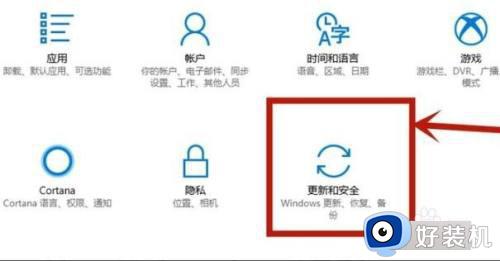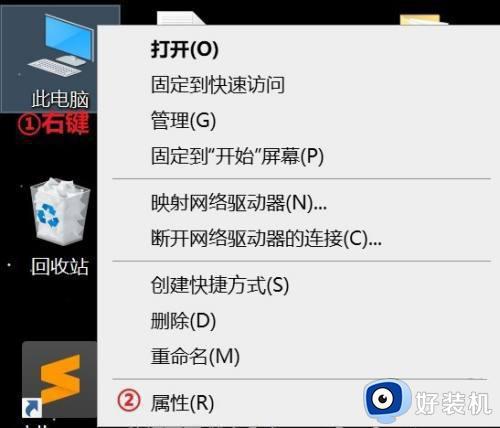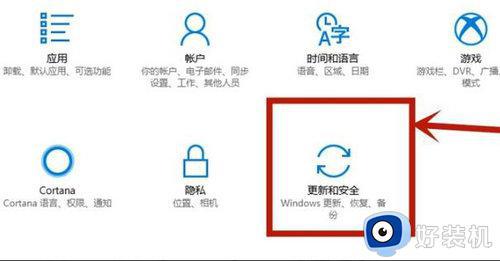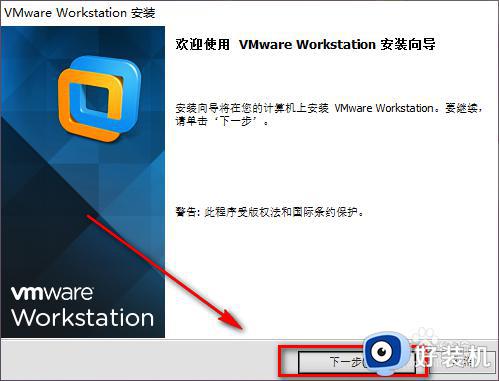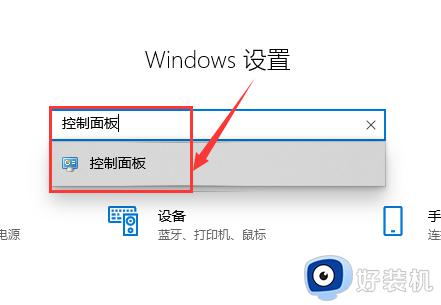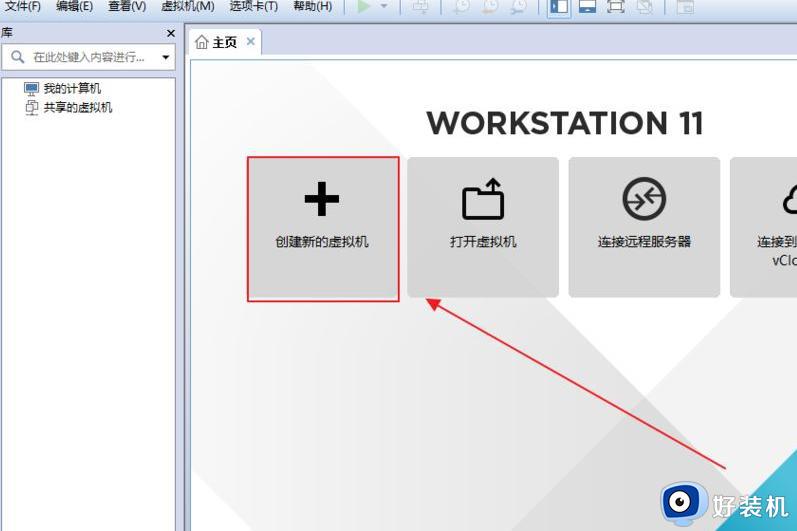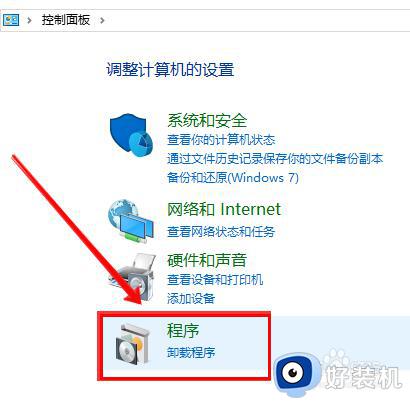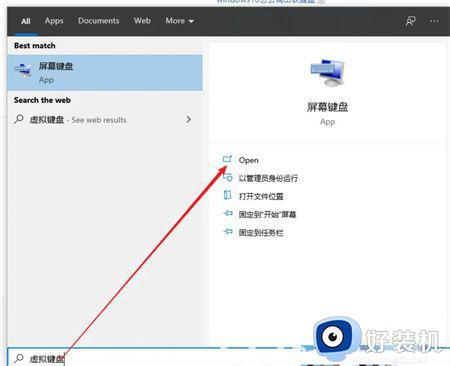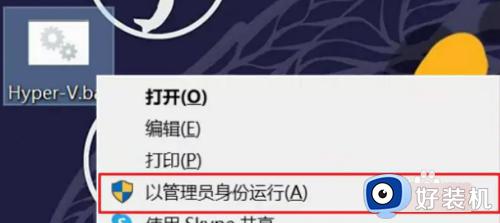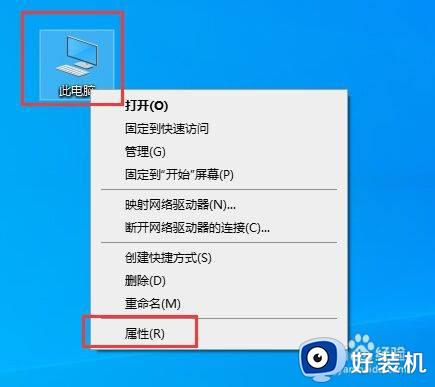windows10虚拟机在哪开 快速打开windows10虚拟机的方法介绍
时间:2023-08-23 11:53:00作者:mei
虚拟机是计算机里面虚拟出来的另外一个计算机系统,界面和操作方式都一样的,几乎真实的计算机一模一样。一些用户说windows10系统虚拟机在哪开?找很多地方都没看到,针对此疑问,下面教程介绍一下设置方法。
解决方法如下:
1、在电脑中打开“控制面板”,点击“程序”。
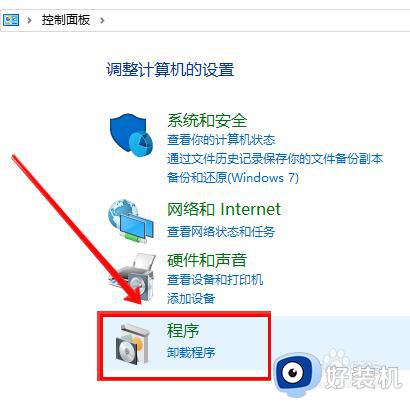
2、找到“程序和功能”,点击下面的“启用或关闭Windows功能”。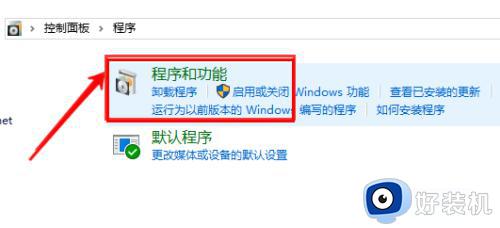
3、在弹出窗口中,找到windows自带的虚拟机“Hyper-V”,勾选后点击“确定”。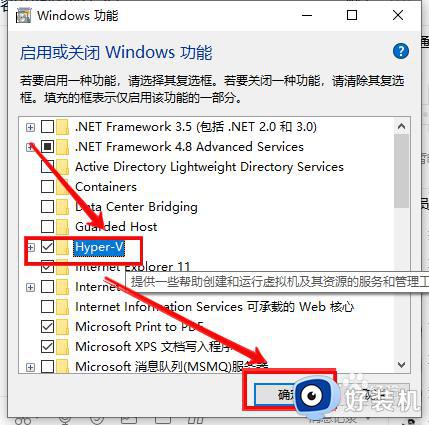
4、然后点击“立即重新启动执行”。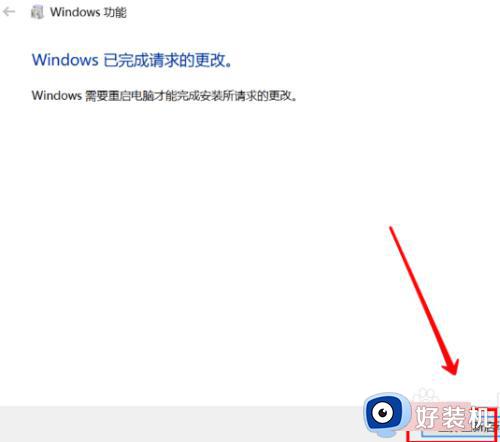
5、再在桌面左下角搜索栏输入“Hyper”,在搜索结果中点击“Hyper-V管理器”。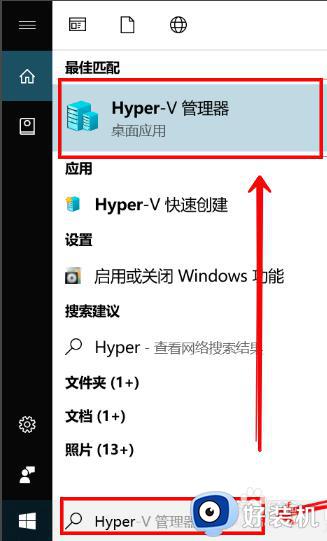
6、即可开启系统自带的虚拟机。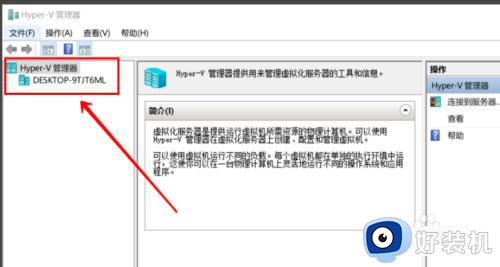
虚拟机可以让我们体验不同的操作系统,上述分享快速打开windows10虚拟机的方法,希望此教程可以帮助到大家。